2022.08.05
필터를 사용하여 시간 단축하기!그 ② 유선

필터 기능『유선』을 소개합니다.

이것도「집중선」처럼 만화에서 많이 사용됩니다.
스피드감을 내기 위한 특수효과 외에 그림자적인 표현으로도 사용할 수 있는 툴입니다.
그럼 사용 법을 보시지요.
Index
1、선택 범위 정하기
선택 범위 툴에서 유선을 넣고 싶은 부분을 정합니다.
길이와 굵기 등은 나중에 조정할 수 있으므로 여기에서는 범위만 잘 확인해 주십시오.
2、필터 기능에서「유선」선택
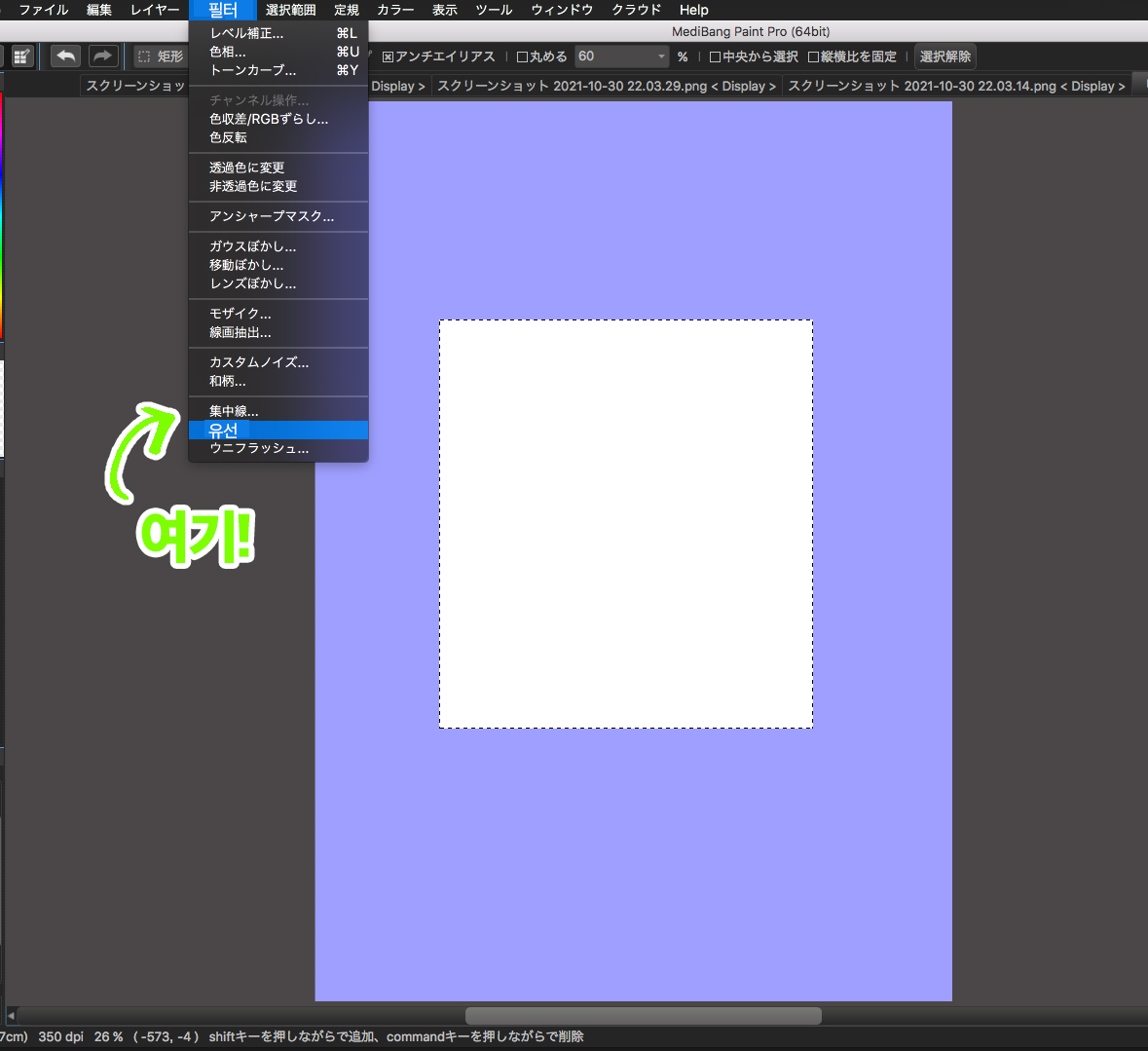
바로 프리뷰가 표시됩니다.
맞는지 확인합니다.
3、설정 수치 조절해서「OK」
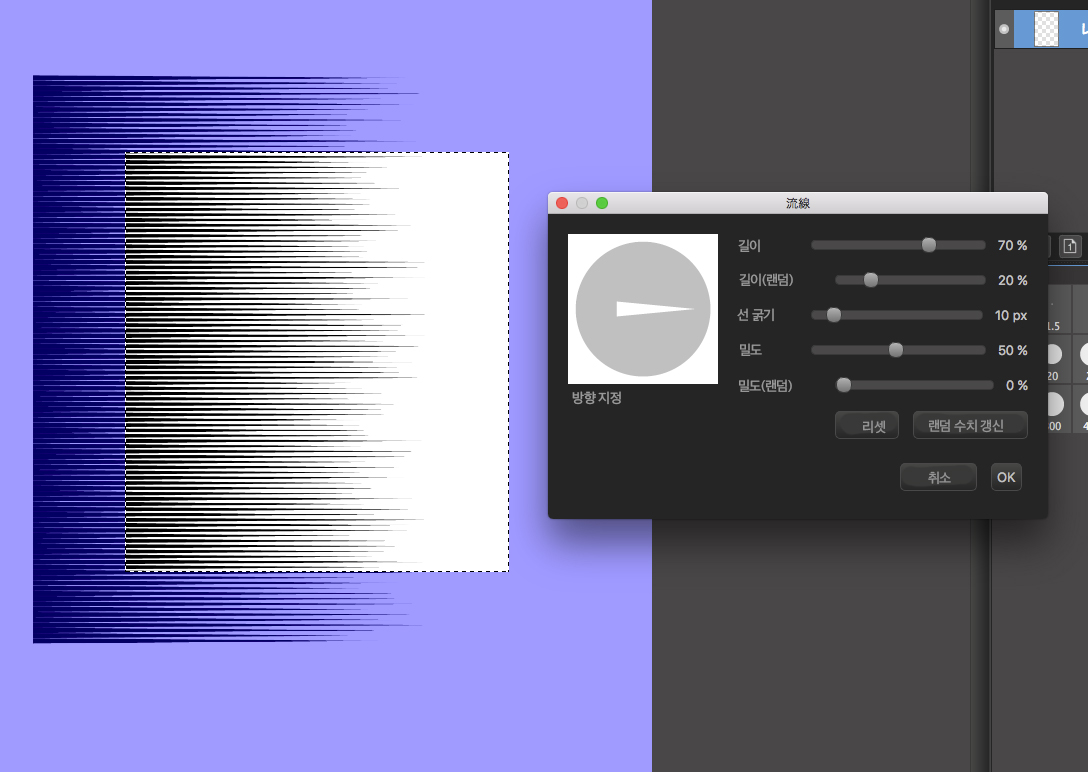
각 항목의 수치를 조절하고나면 종료입니다.
여기에서는 각 항목의 설정을 설명해 드리겠습니다.
・방향 지정
화살표 방향을 바꾸면 유선의 각도가 조절됩니다.
아래 그림은 수직 방향으로 조절한 예입니다.
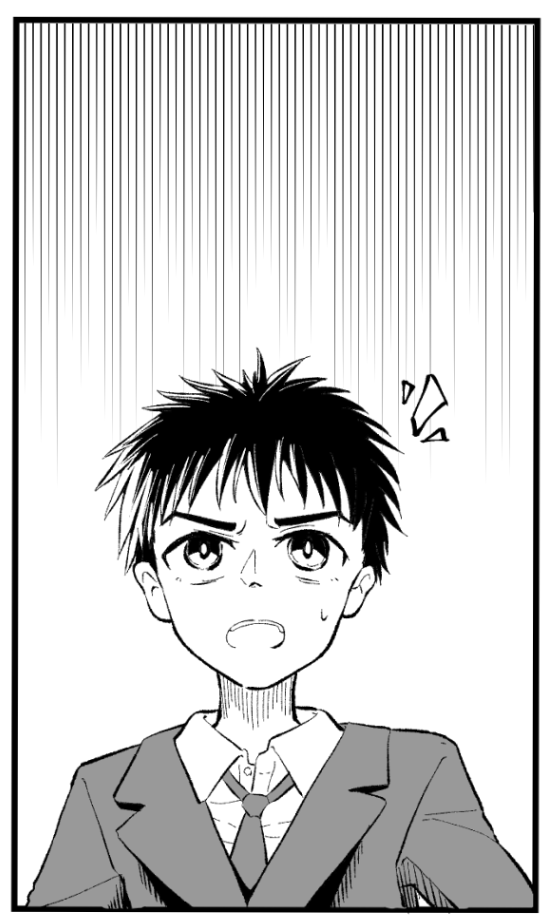
・길이
유선 전체의 길이입니다.
사용하고 싶은 부분에 맞추어 변경합니다.
・길이(랜덤)
유선 길이는 불규칙적인 길이로 됩니다.
긴 쪽이 거친 이미지가 있습니다.


・선 굵기
사용하고 싶은 장면에 맞추어 변경시킵니다.
・밀도
선의 숫자라고 이해하시면 됩니다.
밀도를 크게하면 기점에서부터 밀도 높은 어두운 인상을 주며 파워풀하고 리얼한 느낌을 만들어 냅니다.

・밀도(램덤)
유선의 밀도를 불규칙적으로 합니다.
「길이(랜덤)」과 함께 사용하는 예가 많습니다.
↓ 쪽 그림처럼 배경이나 인물에 대해 유선을「그림자」같은 느낌으로 사용할 시에는 작게, 코마의 공백 부분 등에「효과」로써 사용할 시에는 크게 설정합니다.
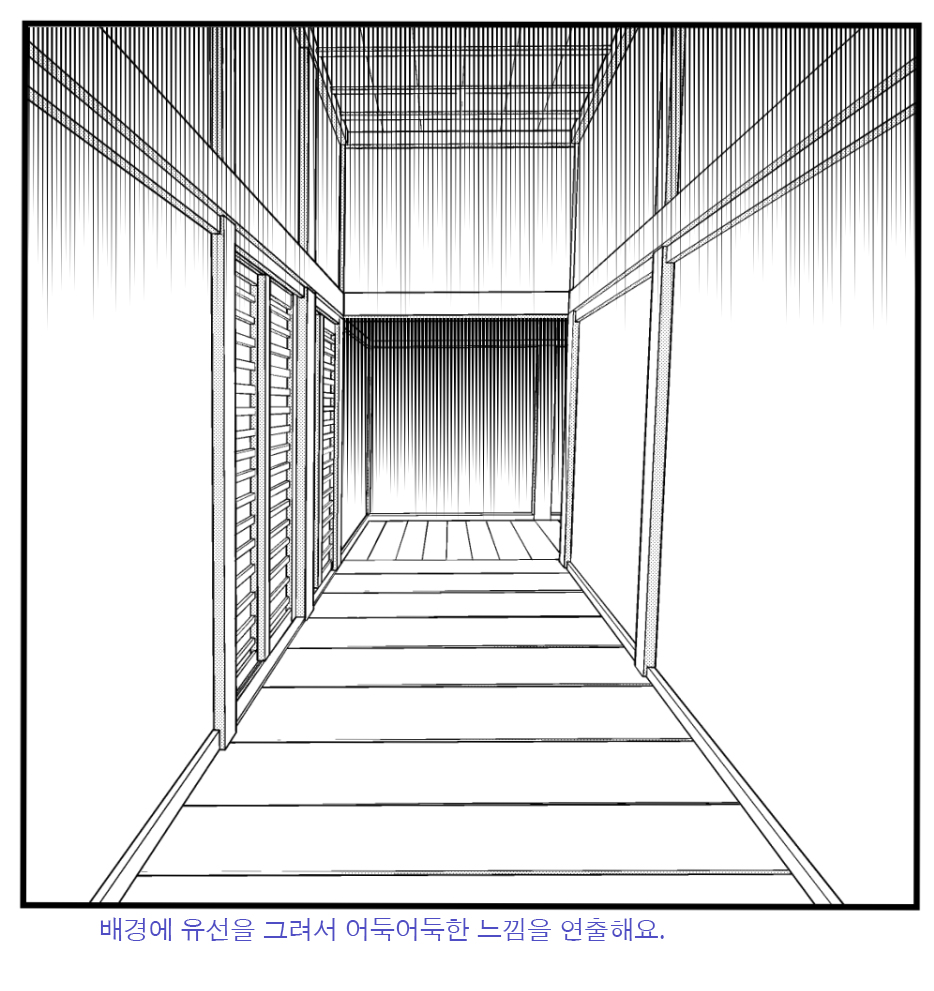
또한 「집중선 필터」처럼 캐릭터 톤 부분 등에 이 유선 필터를 사용하면 스피드감을 보다 강하게 연출할 수 있습니다.

수고하셨습니다.
유선도 집중선처럼 아날로그 작업으로 하려면 정밀도를 요구하는 어려운 작업입니다.
또한 사용되는 장면도 많고 경우에 따라서는 획기적으로 시간 단축 효과를 얻을 실 수 있습니다.
꼭 이 기회에「유선 필터」를 사용해 보세요.
읽어주셔서 감사합니다. ♪
(글・그림/飴ノ山)
\ We are accepting requests for articles on how to use /
























